Word文档如何制作电子版手写签名
来源:网络收集 点击: 时间:2024-08-08【导读】:
今天和大家分享一下Word文档如何制作电子版手写签名。品牌型号:华硕飞行堡垒系统版本:Windows10软件版本:Word2010方法/步骤1/6分步阅读 2/6
2/6 3/6
3/6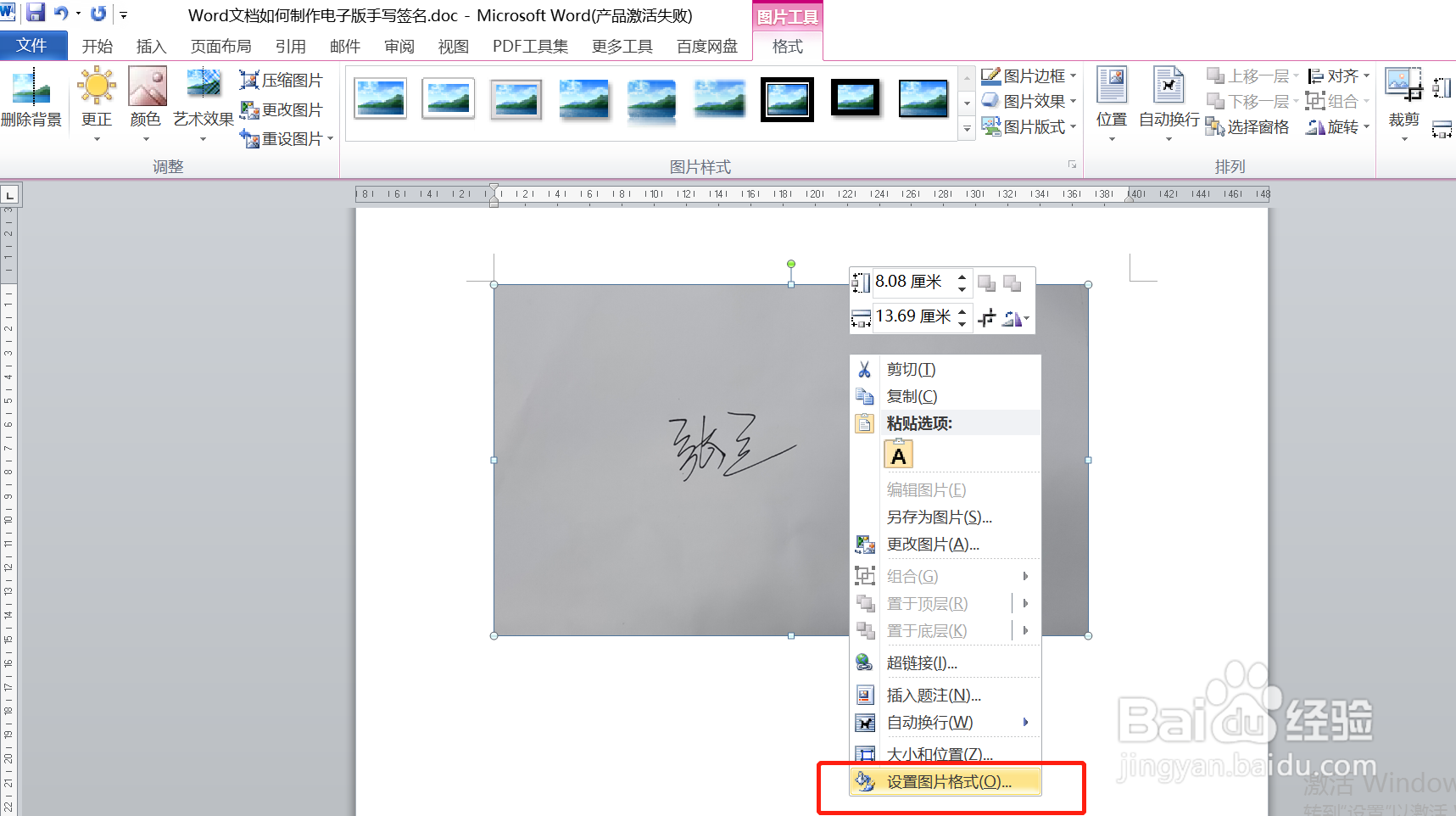 4/6
4/6 5/6
5/6 6/6
6/6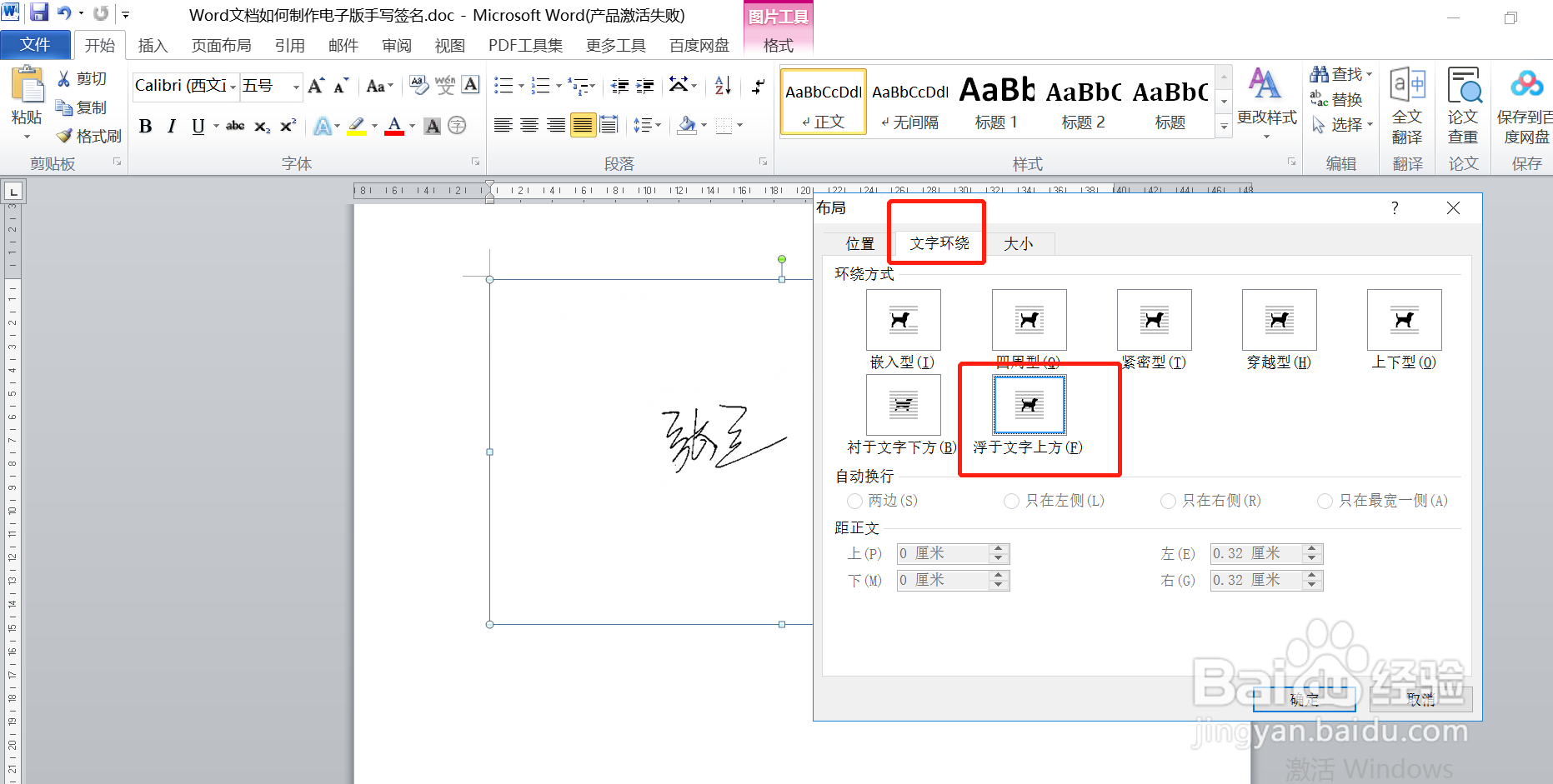 电子版签名电子手写签名
电子版签名电子手写签名
首先,准备一张白纸,写上自己的签名,并拍照;
 2/6
2/6创建一个Word空白文档,并插入签名照片;
 3/6
3/6右键点击插入照片,右键菜单中点击“设置图片格式”;
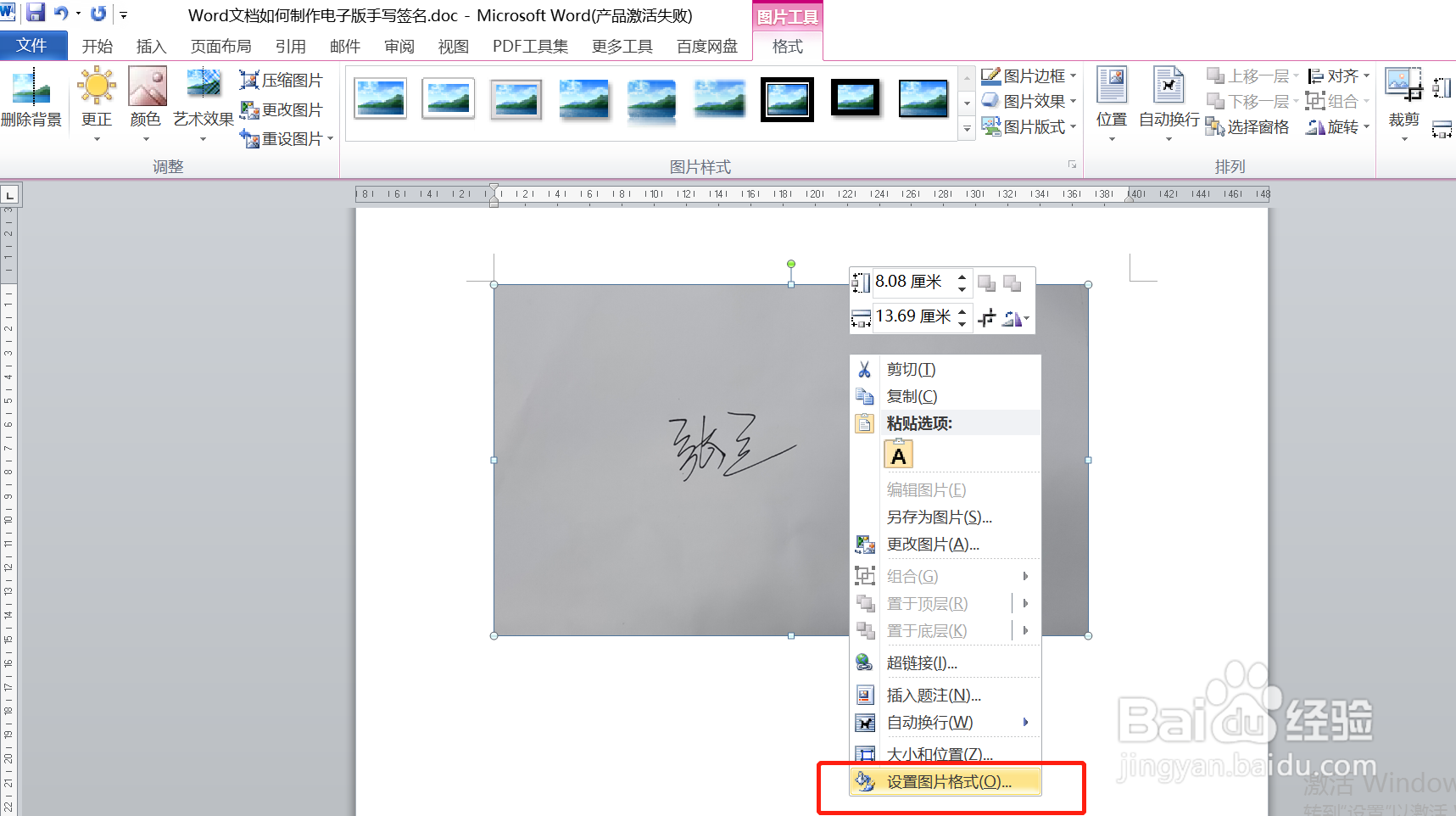 4/6
4/6依次点击“图片颜色”-“预设”-“黑白”着色效果;
 5/6
5/6再次点击图片,依次点击菜单栏“颜色”-“设置透明色”;
 6/6
6/6点击图片,将文字环绕设置为“浮于文字上方”,设置完成点击保存即可。
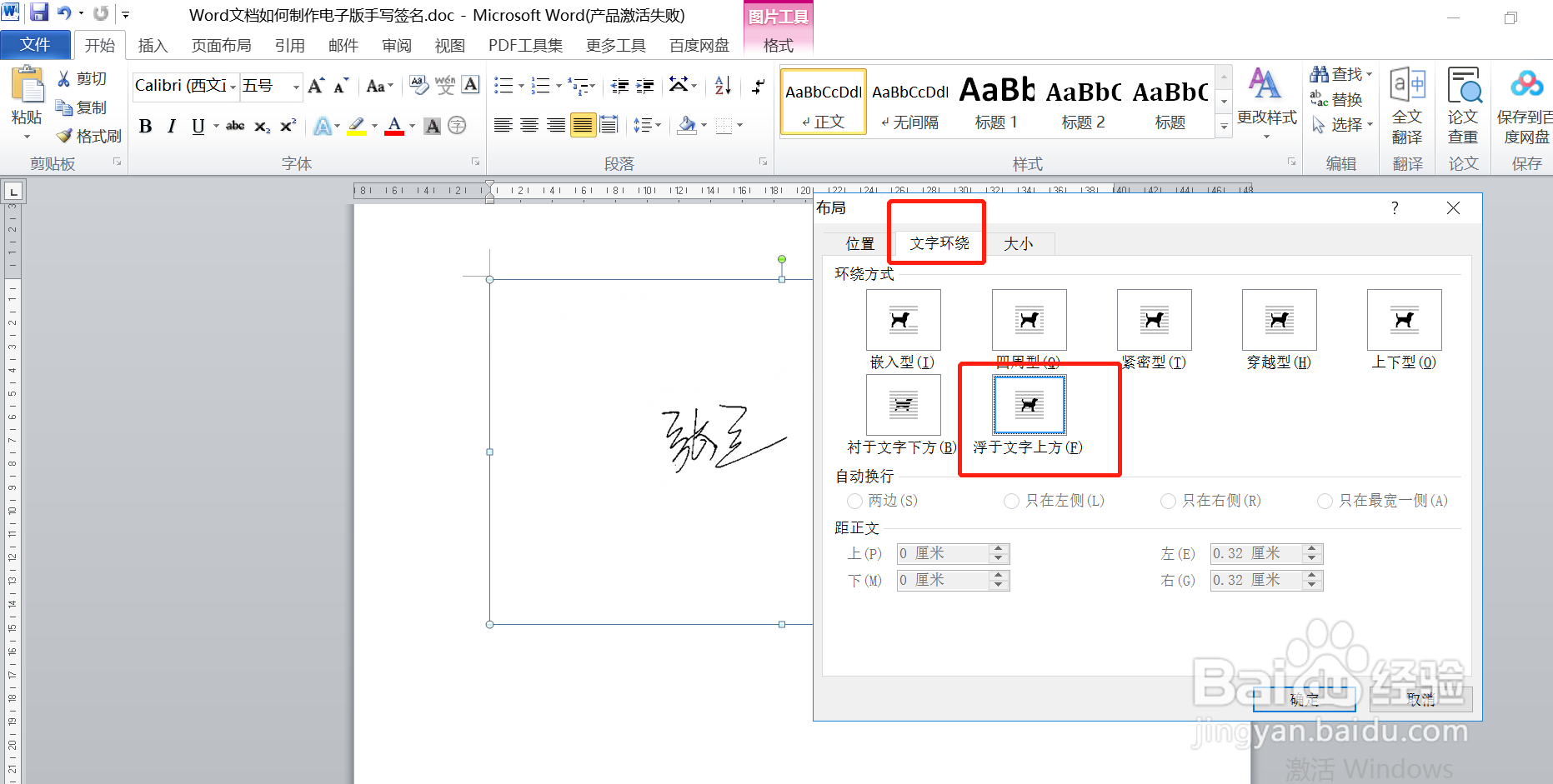 电子版签名电子手写签名
电子版签名电子手写签名 版权声明:
1、本文系转载,版权归原作者所有,旨在传递信息,不代表看本站的观点和立场。
2、本站仅提供信息发布平台,不承担相关法律责任。
3、若侵犯您的版权或隐私,请联系本站管理员删除。
4、文章链接:http://www.1haoku.cn/art_1087467.html
上一篇:社保核定怎么操作#校园分享#
下一篇:科目三点火怎么拧钥匙
 订阅
订阅